Gepubliceerd op 5 maart, 2023
Een selectie transformeren (formaat wijzigen en verplaatsen)
Ik laat je in dit artikel zien hoe je een selectie kunt verplaatsen of het formaat hiervan kunt wijzigen in Adobe Photoshop.
Wil je liever de instructievideo bekijken? Klik dan hier of scrol door naar het eind van deze pagina. Dit is een Engelstalige video.
Hoe kan ik een selectie transformeren?
Om de selectie te kunnen transformeren, moet je natuurlijk eerst een selectie maken. Ik gebruik hiervoor nu het rechthoekig selectiekader, maar je kunt iedere selectie tool gebruiken.
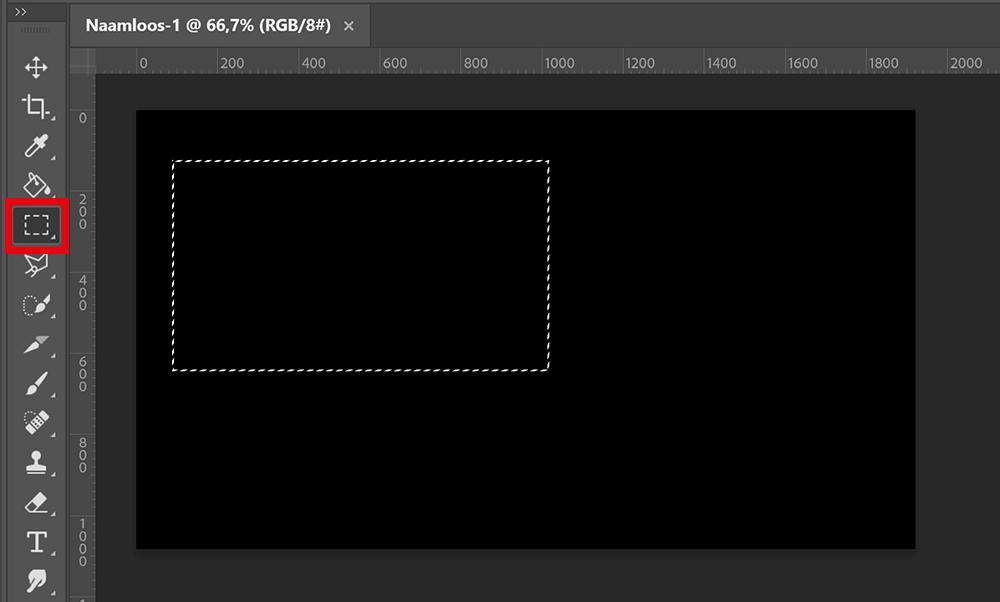
Als je verplaatsen gebruikt om de selectie te verplaatsen, zul je zien dat het gehele geselecteerde gebied verplaatst. Dit heeft niet alleen invloed op de selectie zelf. Deze methode werkt dus niet!
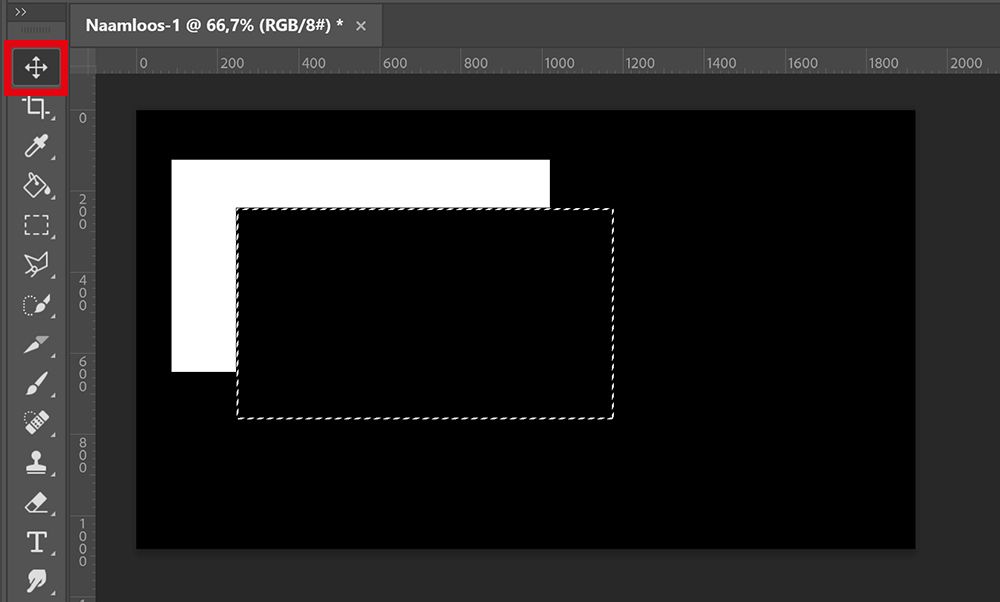
Gebruik je Vrije Transformatie (‘Bewerken > Vrije Transformatie’ or druk op CTRL+T), dan gebeurt hetzelfde. Dit werkt dus ook niet!
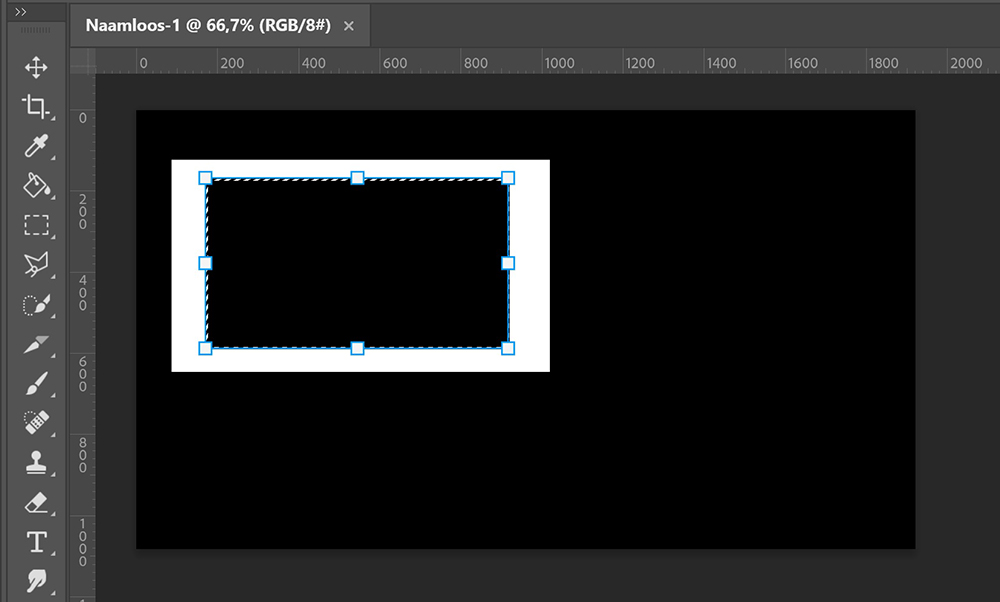
Wat je wel moet doen om enkel de selectie te transformeren, is navigeren naar ‘Selecteren > Transformatie selectie‘.
Je kunt de selectie nu verplaatsen en het formaat hiervan wijzigen, zonder dat dit invloed heeft op het geselecteerde gebied!
Klik wanneer je klaar bent op het ✓ icoon (of druk op ENTER) om de wijzigingen aan de selectie vast te leggen.
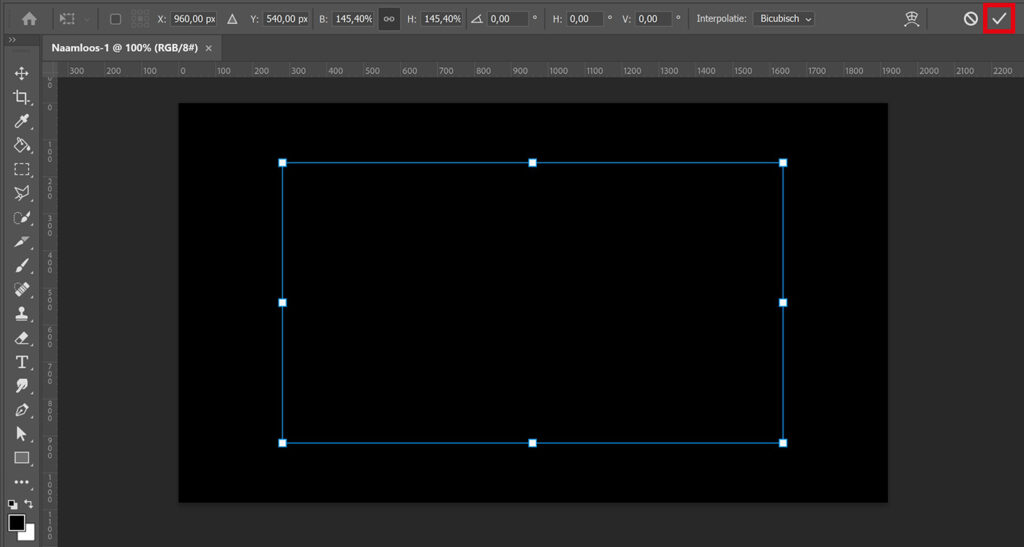
En dat is hoe je een selectie verplaatst of het formaat hiervan wijzigt in Adobe Photoshop!
Leer meer over Photoshop
Wil je meer leren over bewerken in Adobe Photoshop? Bekijk dan ook mijn andere blogs of neem een kijkje op mijn YouTube kanaal.
Volg me op Facebook om op de hoogte te blijven van nieuwe blogs en tutorials! Onderstaand vind je de YouTube video met de (Engelstalige) instructies.
Photoshop
De basis
Fotobewerking
Creatief bewerken
Camera Raw
Neural Filters
Tekst effecten
Lightroom
De basis
Fotobewerking

